Como combinar facilmente vídeos no seu iPhone
Todos nós temos um pacote de vídeos diferentes em nosso celular que queremos combinar em um vídeo. Podemos obter uma tarefa de combinar vídeos em algum momento da vida. Um professor pode precisar combinar suas diferentes tomadas de vídeo de uma palestra em um vídeo.
- Parte 1. Combine vídeos no iPhone usando o aplicativo iMovie
- Parte 2. Mescle vídeos usando o Video Mixer no iPhone
- Parte 3. Combine dois vídeos usando a fusão de vídeo no iPhone
- Parte 4. Combine vídeos no iPhone usando o Quik
- Parte 5. Mesclar e editar vídeos usando o Videoshop
- Parte 6. Mescle vídeos com o Adobe Premiere Clip no iPhone
- Parte 7. Use o VivaVideo para mesclar vídeos no iPhone
- Parte 8. Melhor maneira de combinar vídeos do iPhone no PC
Uma equipe de designers de produto, que deseja descrever o produto para o cliente, também pode precisar aprender a combinar várias tomadas de vídeos.
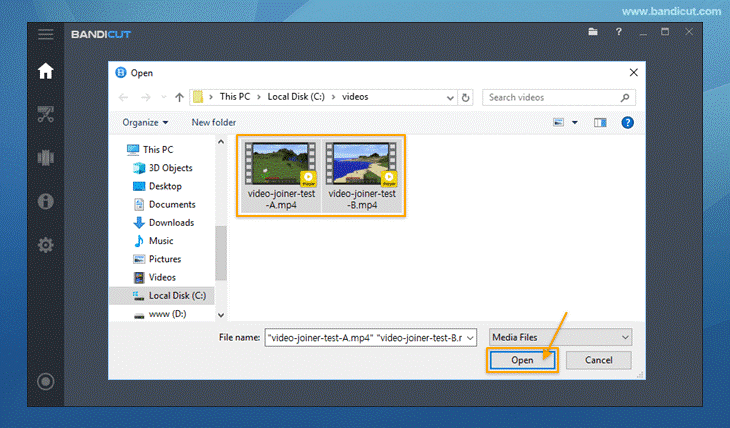
Um cinegrafista passou toda a sua vida combinando dezenas de vídeos em um episódio inteiro. As possibilidades e probabilidades podem ser infinitas, mas a mensagem em poucas palavras é que todos devem conhecer a técnica ou o mecanismo de como combinar as tomadas de vídeo.
Você, como indivíduo, também pode combinar a arte de mesclar os vídeos sem consultar nenhum editor de vídeo ou comprar todos os tutoriais de edição de vídeo apenas para mesclar as duas tomadas.
Você pode fazer isso usando o aplicativo instalado no seu iPhone ou através do software instalado no seu computador desktop.
Neste artigo, mostraremos como combinar os vídeos usando os aplicativos disponíveis para usuários do iPhone e, no final, você conhecerá o melhor software para realizar a mesma tarefa.
 100% seguro
100% seguro 100% seguro
100% seguroParte 1. Combine vídeos no iPhone usando o aplicativo iMovie
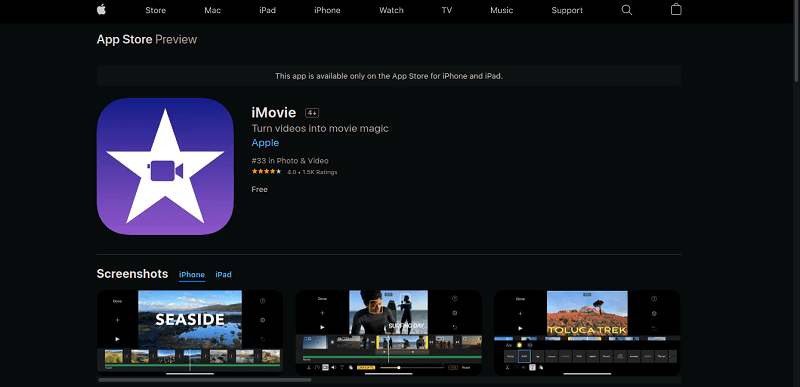
O iMovie, disponível nativamente para usuários da Apple, é um aplicativo de edição de vídeo que vem com dezenas de ferramentas e recursos de edição de vídeo por meio dos quais você pode combinar ou editar facilmente seus vídeos.
Recursos
Alguns dos recursos dos aplicativos do iMovie são fornecidos abaixo.
- O iMovie contém dezenas de modelos através dos quais você pode gerar modelos para o seu filme.
- Você tem permissão para modificar os nomes do elenco, logotipo do filme, créditos, etc.
- O iMovie está equipado com dezenas de temas de vídeo e estilos de texto.
- Você pode personalizar facilmente o fundo do vídeo e controlar a velocidade do seu vídeo.
- Existem centenas de trilhas sonoras no aplicativo de edição de vídeo.
- E muito mais para editar.
Etapas para combinar vídeos usando o iMovie
Siga as etapas abaixo para combinar as capturas de vídeo usando o aplicativo iMovie.
- Instale e inicie o aplicativo. Continue, se a janela apresentar a mensagem de boas-vindas.
- Agora, clique em Criar projeto.
- Você será redirecionado para a janela da nova tela.
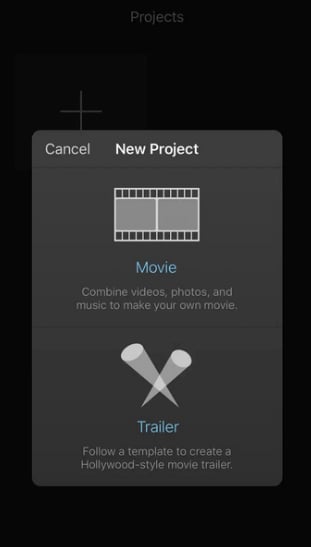
- Selecione Media na janela superior esquerda quando o iMovie acessa suas fotos e vídeos recentes.
- Na página do vídeo, toque em Video e então na Pasta de vídeo que você quer acessar
- Agora, você tem todos os vídeos que deseja combinar. Selecione os vídeos de seu desejo. Ele adicionará todos os vídeos ao seu projeto.
- Depois de selecionar todos os vídeos que deseja combinar. Clique em Criar filme.
- Após a etapa acima, você verá uma tela onde poderá ver a visualização do seu filme.
- Aqui você também pode adicionar as transições aos seus vídeos. Se estiver satisfeito com o resultado, toque no botão OK.
- Para exportar seus resultados, você pode clicar no botão Compartilhar para exportá-los para onde você precisar.
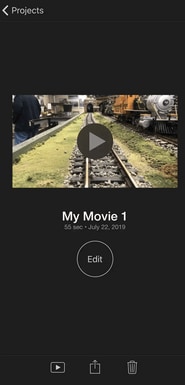
Parte 2. Mescle vídeos usando o Video Mixer no iPhone
O Video Mixer é outro aplicativo disponível para usuários da Apple. Este aplicativo foi desenvolvido especificamente para combinar vários vídeos em um vídeo. Portanto, se o seu objetivo principal é apenas combinar os vídeos, você pode usar este aplicativo e produzir sua saída com eficiência.
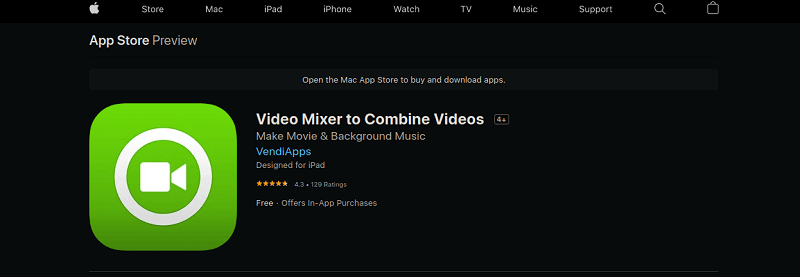
O Video Mixer também foi desenvolvido para editar seu vídeo em um ponto limitado, mas você não pode editá-lo usando recursos avançados.
Recursos
O Video Mixer possui muitos recursos, alguns deles descritos abaixo.
- Você pode selecionar seus vídeos com eficiência usando resoluções altas e originais.
- Video Mixer permite adicionar vários vídeos.
- É tão fácil de usar que você mescla todos os seus vídeos com apenas um botão chamado mesclagem.
- O Video Mixer permite aplicar formas e filtros de sobreposição aos seus vídeos.
- Você pode facilmente adicionar música de fundo.
- Você pode editar vários projetos facilmente e alternar entre eles simultaneamente.
Etapas para mesclar vídeos com o Video Mixer
Siga os passos abaixo cuidadosamente.
- Instale o aplicativo usando a Apple App Store.
- Inicie o aplicativo de mixagem de vídeo tocando em seu ícone. Quando o aplicativo será aberto. Ele irá mostrar-lhe a janela que descreve um toque para criar um novo projeto.
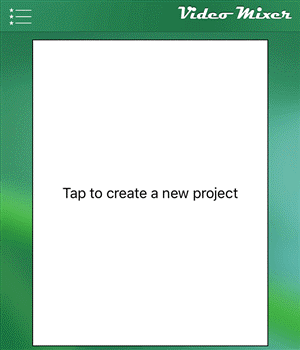
- Agora, uma janela aparecerá oferecendo três opções. A opção Retrato é uma opção gratuita. Opção paisagem que contém anúncios e opção quadrada que também mostrará os anúncios. Em poucas palavras, essas opções informam como será o resultado.
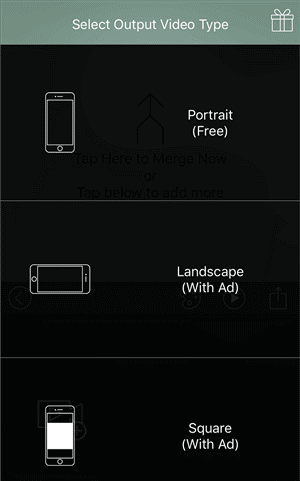
- Agora, o mixer de vídeo solicitará que você adicione os vídeos ao aplicativo. Toque no sinal de mais (+) para adicionar os vídeos. Depois que seu primeiro vídeo for adicionado, ele perguntará novamente se você deseja adicionar mais vídeos. Toque na opção mais para adicionar seus vídeos depois de adicionar os vídeos anteriores.
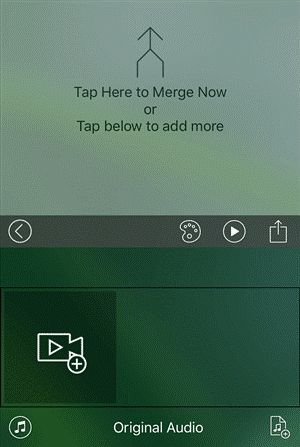
- Assim que seus vídeos forem adicionados. Toque no recurso de opção acima que mesclará seus vídeos depois que algumas configurações forem definidas.
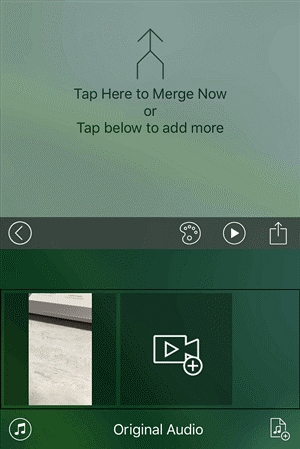
- Seu resultado será salvo no seu iPhone assim que o projeto for concluído.
Parte3. Combine dois vídeos usando a fusão de vídeo no iPhone
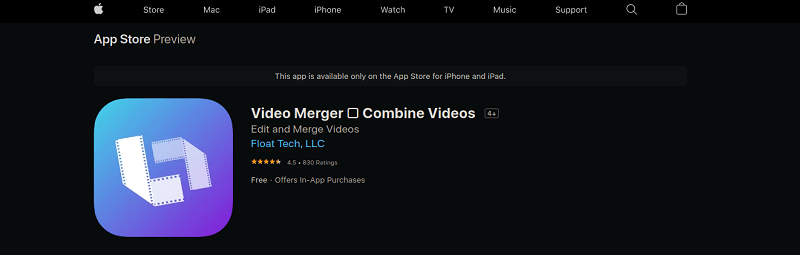
O Video Merger também está disponível na loja de aplicativos da Apple, onde você pode baixar, mesclar e editar seus vídeos. O Video Merger facilita para os usuários mesclar os vídeos com eficiência. Você pode importar facilmente os vídeos para o aplicativo e editá-los após a fusão.
Recursos
Alguns recursos do Video Merger são fornecidos abaixo.
- O aplicativo possui uma interface amigável. Você pode facilmente aparar e recortar seus vídeos.
- O aplicativo permite adicionar filtros e texto aos seus vídeos.
- Você também pode adicionar música de fundo aos seus vídeos.
- Mescle vários vídeos facilmente.
- Exporte e salve-os no Dropbox e em outras plataformas de mídia social.
Etapas para combinar vídeos usando o Video Merger
- Instale o aplicativo da Apple App Store.
- Inicie o aplicativo. A primeira janela tem várias opções. Uma opção lhe dirá para adicionar os clipes no aplicativo para mesclar. A opção é nomeada Adicionar clipe.
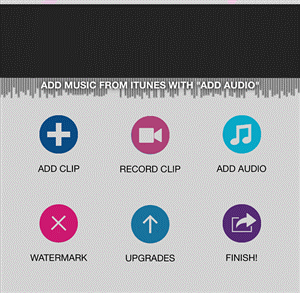
- Depois de adicionar o primeiro vídeo. O aplicativo ainda dirá para você adicionar mais vídeos usando o mesmo Adicionar clipe Use a opção repetidamente até que todos os vídeos desejados sejam adicionados.
- Quando todos os seus vídeos forem carregados. Clique no botão Finalizar para concluir a mesclagem no canto inferior direito da janela.
- Por fim, após a fusão, aparecerá uma janela com várias opções perguntando como você exportará seu vídeo.
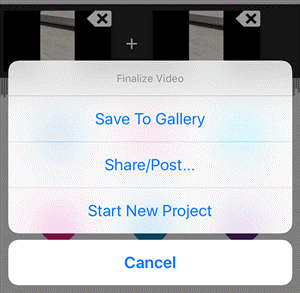
Parte4. Combine vídeos no iPhone usando o Quik
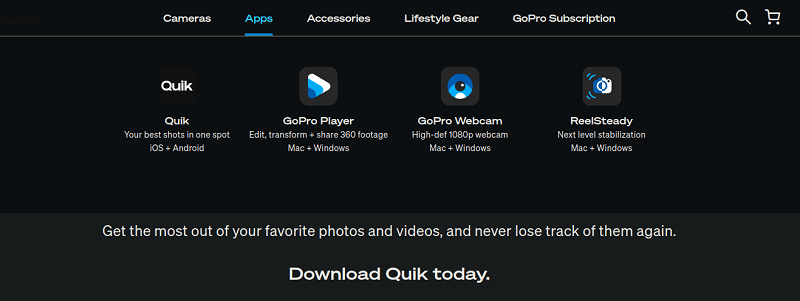
Quick é outro aplicativo que você pode usar para mesclar suas várias tomadas de vídeo. O aplicativo permite que você importe seus vídeos facilmente através da câmera, goPro e outros aplicativos de câmera. O aplicativo também permite que você faça backup de seu aplicativo com plataformas de nuvem.
Recursos
Vamos ver os recursos fornecidos pelo aplicativo.
- O Quick permite que você sincronize automaticamente as edições com a música.
- O aplicativo permite que você adicione vários filtros ao seu vídeo.
- Você pode aparar, recortar, colorir com eficiência e fazer muito mais com seu vídeo.
- Você pode controlar a velocidade do vídeo.
Etapas para mesclar vídeo usando o Quick
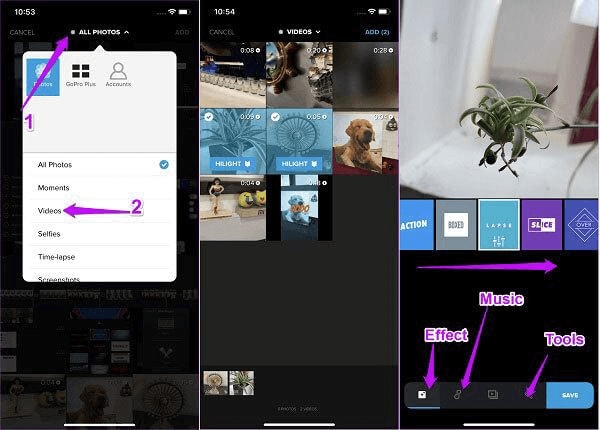
As etapas para mesclar seu vídeo consistem em apenas três etapas.
- Inicie o aplicativo, toque no menu suspensoTodas as fotos . Select the Videos
- Selecione todos os vídeos que deseja mesclar e clique no botão Adicionar para carregá-los na tela do projeto.
- Depois que todos os seus vídeos forem adicionados à tela do projeto, você poderá editá-los usando três opções de edição diferentes. Por fim, salve o vídeo.
Parte5. Mesclar e editar vídeos usando o Videoshop
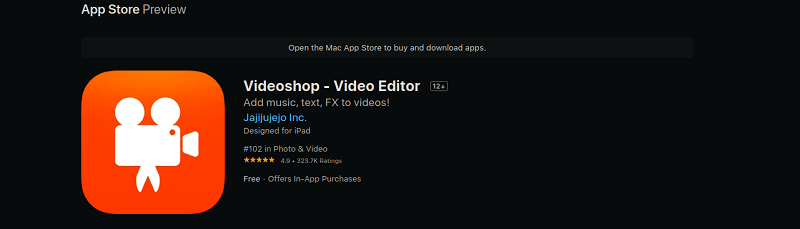
O Videoshop é mais um aplicativo para editar e mesclar seus vídeos. O aplicativo foi desenvolvido especificamente para uso em dispositivos móveis iPads e iPhone. O Videoshop é totalmente gratuito e fácil de usar. Você pode usar facilmente suas dezenas de recursos para preparar seus vídeos.
Recursos
O aplicativo fornece os seguintes recursos.
- Mescle, apare, corte seus vídeos e também os divida em vários clipes.
- O aplicativo também fornece música e dezenas de efeitos sonoros.
- Você pode controlar a velocidade do vídeo e ajustar sua exibição usando diferentes configurações.
- Você pode adicionar narrações, texto e títulos animados usando o aplicativo.
- Você também pode adicionar os efeitos de transição aos seus vídeos.
Passos para mesclar vídeos usando o Videoshop
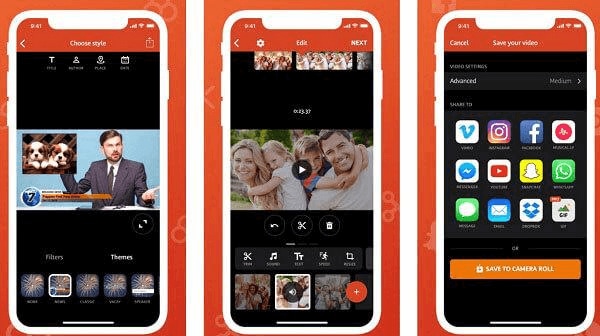
- Inicie o aplicativo após a instalação na loja de aplicativos da apple.
- A primeira janela solicitará que você adicione o vídeo na linha do tempo do projeto do aplicativo usando o botão Mais
- Depois de adicionar o primeiro vídeo, edite-o de acordo com seus planos usando as ferramentas nas barras de menu superior e inferior.
- Toque novamente no ícone de mais para adicionar outro vídeo.
- Agora, após concluir, toque na opção de compartilhamento no canto superior direito. Em seguida, exporte ou salve de acordo com sua escolha.
Parte6. Mescle vídeos com o Adobe Premiere Clip no iPhone
Adobe Premiere é um aplicativo de edição e mesclagem de vídeo baseado em linha do tempo. O aplicativo é desenvolvido pela Adobe. O aplicativo não roda em telefones, mas em pads da Apple. Adobe Premiere tem todas as opções para editar seus vídeos com eficiência.
Recursos
O aplicativo oferece os seguintes recursos.
- Existem dezenas de modelos de gráficos em movimento.
- Há também edição de áudio VR.
- VR Rotate Sphere.
- Projetos Simultâneos.
- Existem centenas de efeitos de vídeo.
- Titulação e gráficos de vídeo também estão disponíveis.
- VR Rotate Sphere.
Etapas para combinar vídeos usando o Adobe Premiere
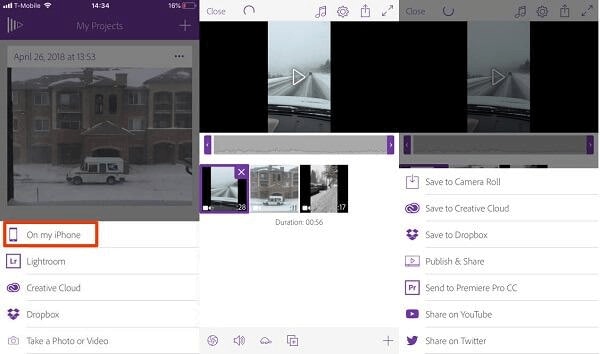
- Abra o aplicativo após instalá-lo. Toque no icone mais para iniciar um projeto Agora, selecione No meu Iphone e selecione todos os videoclipes para editar e mesclar.
- Quando solicitado, selecione o modo automático ou de forma livre. Clique no último se quiser modificar sua combinação. Agora, arraste e solte os vídeos na linha do tempo para editá-los e mesclá-los.
- Quando estiver satisfeito, clique no ícone de compartilhamento para salvá-lo em seu telefone ou exportá-lo para várias plataformas.
Parte7. Use o VivaVideo para mesclar vídeos no iPhone
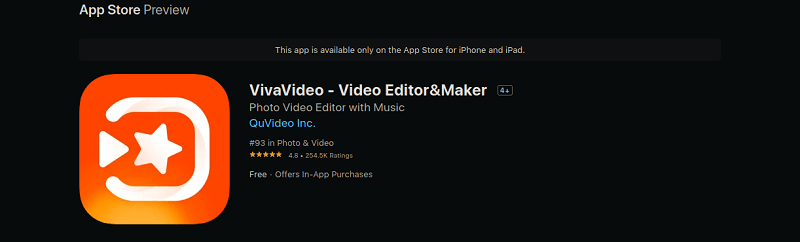
O VivaVideo é outra opção para os usuários da Apple usarem este aplicativo para combinação e edição de capturas de vídeo. O aplicativo para iniciantes e profissionais para usar recursos iniciantes e avançados para editar seus vídeos.
Recursos
Você pode usar os seguintes recursos.
- VivaVideo fornece estilos de texto deslumbrantes e efeitos dinâmicos.
- Você também pode usar transições de vídeo.
- Você pode controlar a velocidade do seu vídeo.
- Enorme biblioteca de músicas, textos e adesivos.
- O aplicativo também fornece filtros cinematográficos.
Etapas para combinar vídeos usando o VivaVideo
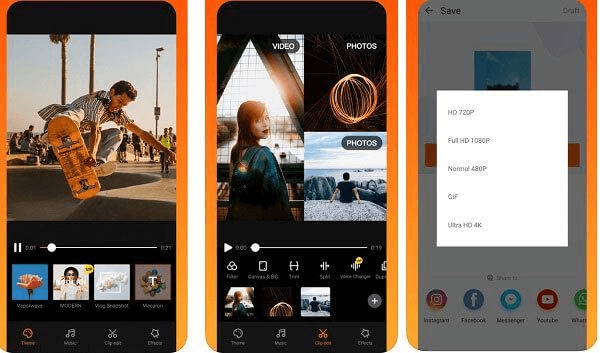
- Inicie o aplicativo após instalá-lo.
- Toque no ícone de mais. Ele abrirá a pasta de mídia do seu iPhone contendo todos os seus vídeos e fotos.
- Selecione o vídeo e edite-o. Selecione todos os vídeos e edite-os.
- Salve-o em seu telefone ou exporte-o para várias plataformas sociais depois de selecionar as resoluções de vídeo desejadas.
Parte8. Melhor maneira de combinar vídeos do iPhone no PC
O melhor, mais eficiente e recomendado aplicativo para mesclar ou combinar suas fotos ou vídeos é o desenvolvido pela Wondershare DemoCreator. O DemoCreator é o melhor software gratuito e fácil de usar para edição de vídeo, fusão de vídeo, combinação de fotos, edição e muito mais.
DemoCreator tem uma interface de usuário amigável tornando-o popular na internet.
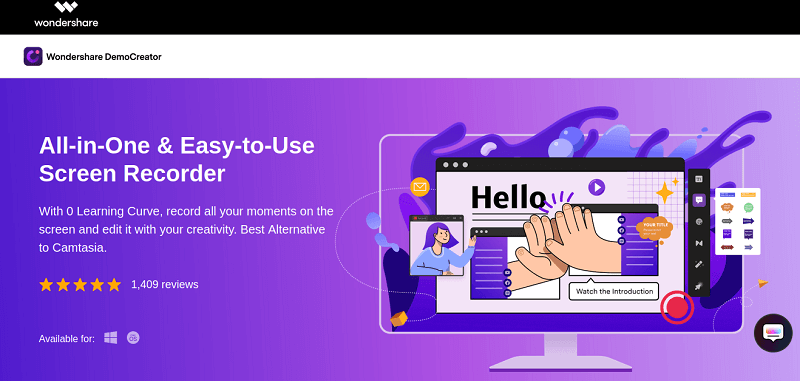
 100% seguro
100% seguro 100% seguro
100% seguroO software é muito eficiente e não requer muitos requisitos de hardware para ser executado. O site do aplicativo diz que você pode usar este aplicativo sem nenhum tutorial.
Algumas das maneiras básicas pelas quais você pode usar o DemoCreator estão listadas abaixo para mesclar, editar, os vídeos, fotos, etc.
Passo 1. Importar vídeo para DemoCreator
Inicie o aplicativo DemoCreator em seu desktop ou laptop. Em seguida, aparecerá uma janela solicitando que você edite o vídeo ou grave sua tela. Clique na opção Editor de vídeo.
Em seguida, uma janela aparecerá com várias opções. Vá para a opção Arquivo no canto superior esquerdo da janela.
Clique na opção Importar. Esta opção abrirá a caixa de mídia da sua área de trabalho de onde você deve selecionar todos os vídeos.
Depois de selecionar os vídeos, arraste e solte-os na linha do tempo no painel do projeto. No painel do projeto, clique com o botão direito do mouse no vídeo selecionado e clique em Adicionar à linha do tempo no indicador de reprodução.
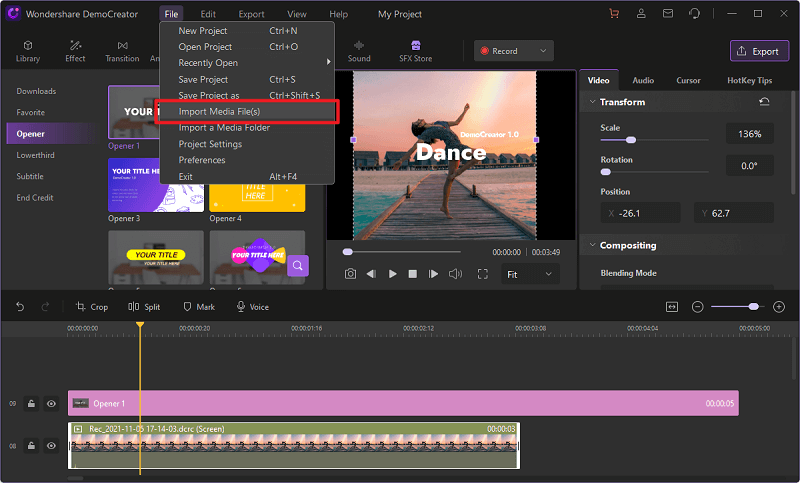
Passo 2. Combinar os vídeos
Você organizará os vídeos na ordem que deseja na linha do tempo por meio da metodologia de arrastar e soltar. Mas primeiro, você deve seguir as duas etapas acima para colocar seus vídeos na linha do tempo.
Passo 3. Adicionar efeito de transição
Agora, você adicionará as transições aos seus vídeos onde quiser. Clique na opção Transição à esquerda da janela. Uma janela aparecerá com várias transições, basta arrastá-las e soltá-las nos quadros de seu vídeo. Além disso, configure-os com várias configurações usando a janela de configuração à direita.
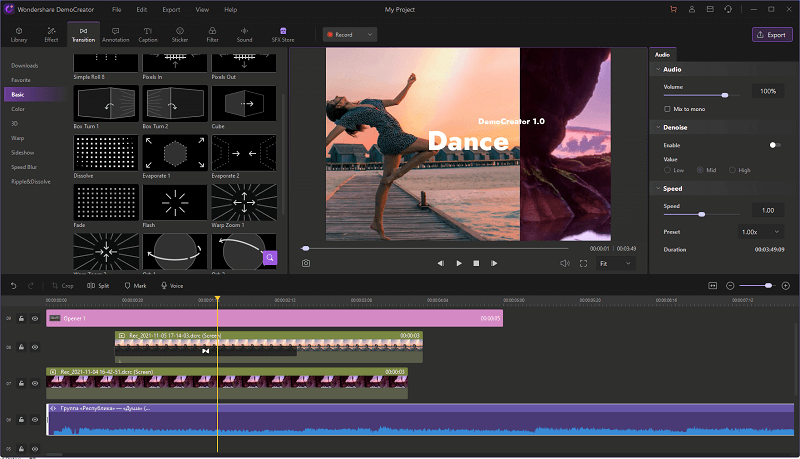
Passo 4. Exportar vídeos
Depois de concluir seu projeto, salve e exporte-os navegando até a opção Arquivo novamente e depois exporte-o ou clique no botão exportar no canto superior direito. Em seguida, selecione o formato em que deseja seu vídeo. Você também pode compartilhá-lo no YouTube clicando em compartilhar e selecionando YouTube. Defina as configurações e compartilhe.
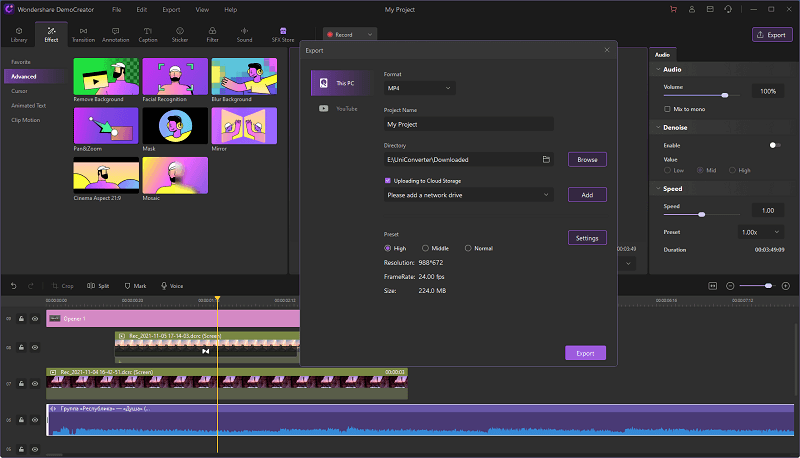

O Gravador de Tela tudo-em-um e Editor de Vídeo
- Gravar simultaneamente o tela do ambiente de trabalho e a webcam
- Edite clipes gravados rapidamente com uma ampla gama de ferramentas profissionais
- Muitos modelos e efeitos integrados
- Exporte para MP4, MOV, MKV, GIF e vários formatos
 Download seguro
Download seguro


David
chief Editor